电脑为何一砸桌子就黑屏?如何预防这种情况?
2
2025-04-04
电话功能是现代电脑尤其是笔记本电脑上常见的一个实用特性,它允许用户通过电脑拨打电话,为工作和生活提供了极大便利。但有时候用户可能会遇到电话连电脑拨号时无声音的问题,这可能是由于软件设置、驱动程序或硬件连接的问题所导致。本文将详细介绍电话连电脑拨号无声音时的解决步骤,帮助您快速找到问题所在,并解决它。
1.1确认硬件连接无误
您需要确保电话线和电脑的音频接口连接正确无误。检查电话线是否牢固地插入电脑的音频输入(通常标记为“Mic”或“LineIn”)和输出(通常标记为“Speaker”或“LineOut”)端口。
1.2调整系统音量设置
接下来,请检查电脑的音量控制设置。确保扬声器或耳机的音量已开启且未被静音。在Windows系统中,您可以右击任务栏右下角的音量图标,选择“打开声音设置”,在弹出的窗口中调整“应用音量”和“通知音量”,确保它们都被设置为合适的水平。
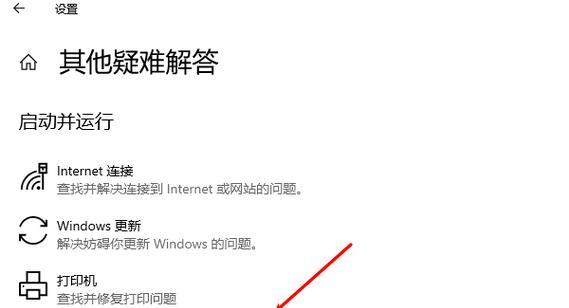
2.1更新音频驱动程序
过时的驱动程序可能会导致各种音频问题,包括电话连电脑拨号无声音的情况。访问电脑制造商的官方网站,下载并安装最新的音频驱动程序。
2.2检查通讯软件设置
如果您的通讯软件(如Skype、WhatsApp、Zoom等)有音频设置选项,请检查是否选择了正确的输入和输出设备,并调整音量设置。请在软件的设置中查找音频或电话设置,并确保没有被静音。
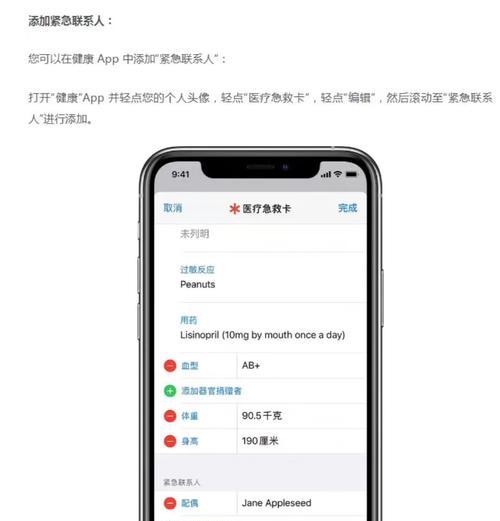
3.1使用音频测试工具
您可以使用Windows自带的“声音测试向导”来测试麦克风和扬声器。进入控制面板,选择“硬件和声音”,然后点击“声音”,在“播放”标签页中选择您的扬声器设备,点击“属性”,再选择“级别”确认扬声器音量;在“录音”标签页中选择您的麦克风设备,点击“属性”,然后选择“级别”查看麦克风音量。
3.2通过打电话测试
在通讯软件中尝试进行一次测试通话,如果对方听得到您的声音而您听不到对方的,则可能是麦克风的问题;如果您能听到对方的声音而对方听不到您的,则可能是扬声器或耳机的问题。

4.1运行Windows故障排除工具
Windows系统提供了一些内置的故障排除工具,可以帮助解决音频问题。进入设置>更新和安全>故障排除,在列表中找到“播放音频”选项并运行故障排除器。
4.2检查系统服务状态
确保与音频相关的系统服务正在运行。以Windows为例,按下Win+R键打开运行对话框,输入`services.msc`并回车,查找WindowsAudio和WindowsAudioEndpointBuilder服务,检查它们是否已启动,并以手动或自动模式设置。
5.1使用外部音频接口
如果您使用的是笔记本电脑,并且内置麦克风或扬声器出现问题,可以尝试使用外部USB音频接口,这可以绕过内置设备的问题。
5.2检查物理损坏
如果以上步骤都无法解决问题,可能是硬件本身存在物理损坏。对于麦克风或扬声器模块损坏,您可能需要联系制造商进行维修或更换。
综上所述,电话连电脑拨号无声音的问题可能由多种因素造成,从硬件连接、音量设置、驱动程序、软件配置到系统故障,均有可能导致此问题。通过上述分步骤的排查和解决办法,大多数情况下您都可以快速定位并解决问题。如果您仍然无法解决问题,建议联系专业的技术支持人员进行进一步的诊断和修复。希望本文能够帮助您轻松应对电话连电脑拨号无声音的难题。
版权声明:本文内容由互联网用户自发贡献,该文观点仅代表作者本人。本站仅提供信息存储空间服务,不拥有所有权,不承担相关法律责任。如发现本站有涉嫌抄袭侵权/违法违规的内容, 请发送邮件至 3561739510@qq.com 举报,一经查实,本站将立刻删除。